
-
出發日期2021/05/20
-
回程日期2021/05/20
-
相關路線適用於Apple ios 與Android 之GPS app Cartograph 使用說明
本文為網友的心得,以下內容不代表健行筆記立場。
GPS app Cartograph 可下載分別安裝在Apple ios及android上,在此以android作為範例。
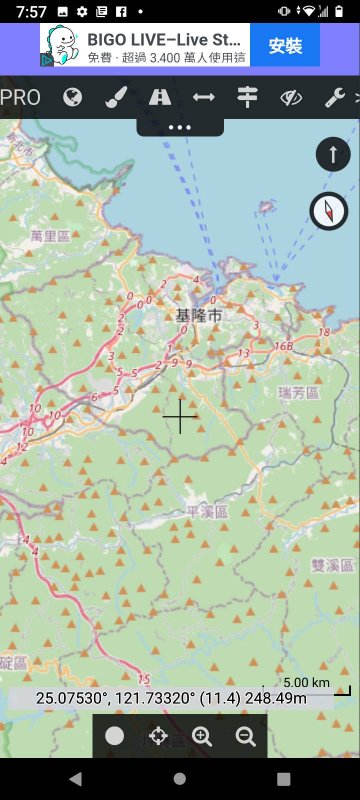
從Google Play下載cartograph,可區分付費之完整版及免費版,此為免費版。
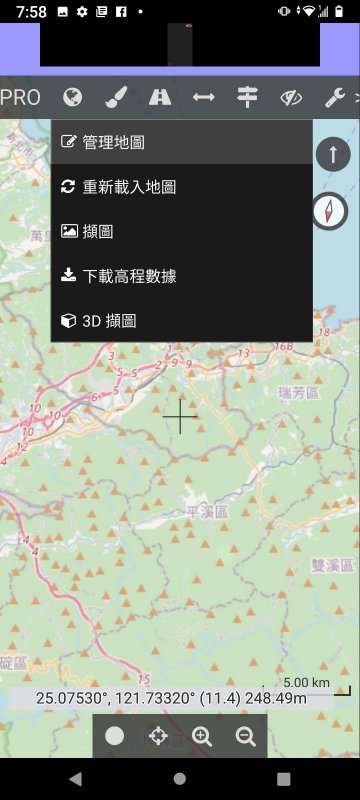
Cartograph本就有建置有線上地圖,另可安裝離線魯地圖。要載入地圖,可進入最左邊地球標示,即顯示管理地圖,按下管理地圖。
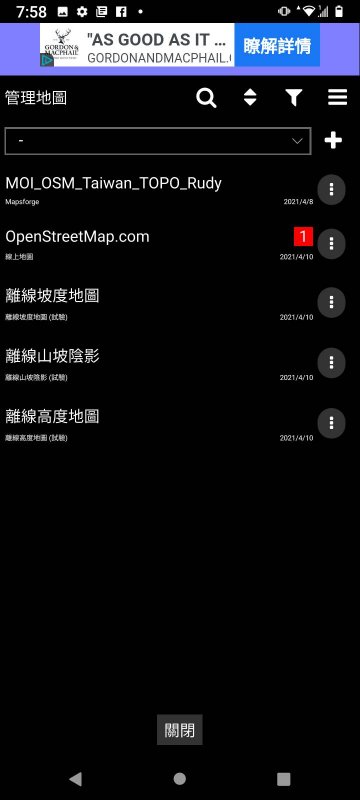
出現所有地圖名稱,選擇地圖,按最右側”…”。
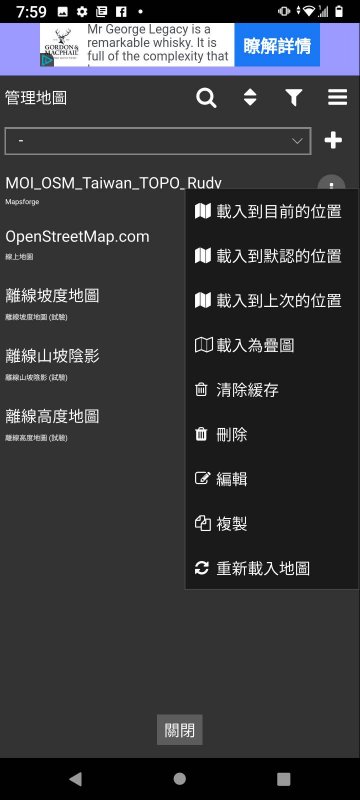
出現”載入到目前位置”等選項,選擇”載入到目前位置”,該地圖即載入完成。
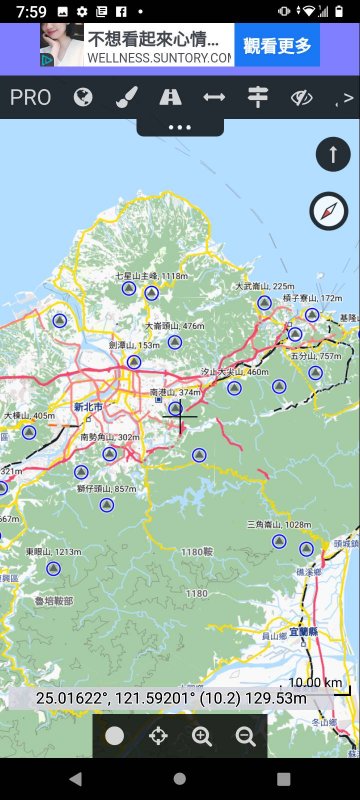
到達登山口或起登點要開始起登,選擇最左側”圓圈”即為開始記錄符號。
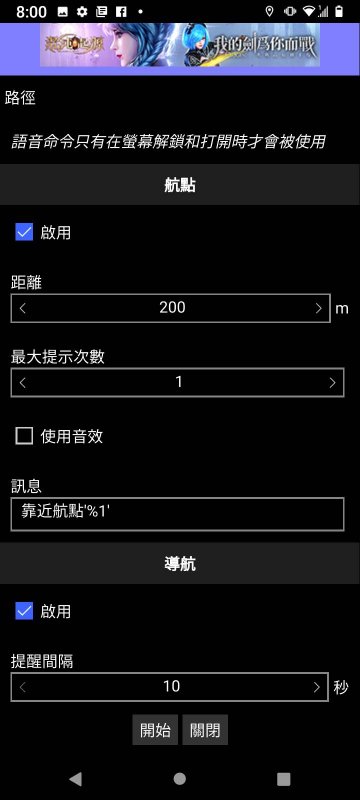
隨後畫面會出現各項訊息與”開始”符號,點選”開始”,即開始記錄航跡。
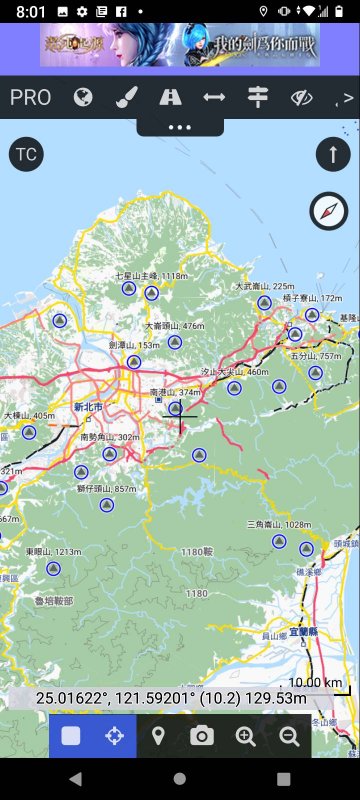
下山後或停止行程要停止記錄航跡,點選最左側”四方型”停止記錄符號。
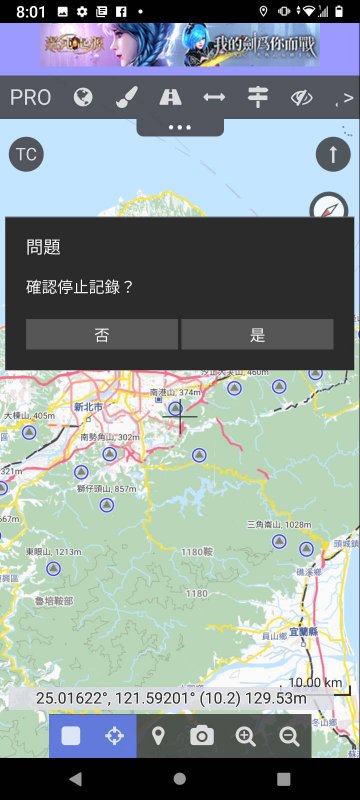
畫面出現”確認停止記錄?”符號,點選”是”,航跡即停止記錄。
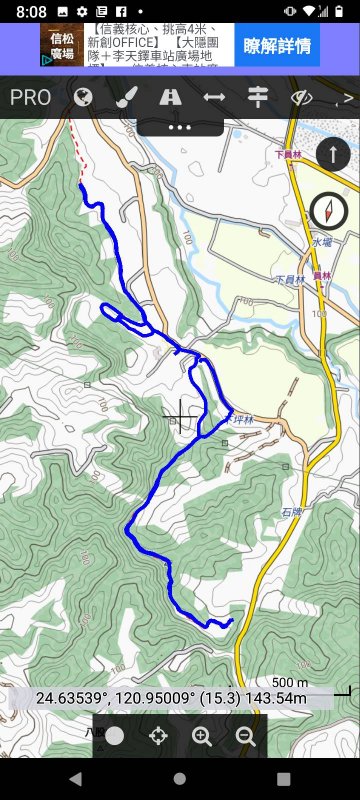
航跡圖畫面,欲瀏覽”統計”資料與海拔高度”圖形”,選擇左側算起第3個功能,大”H”符號。
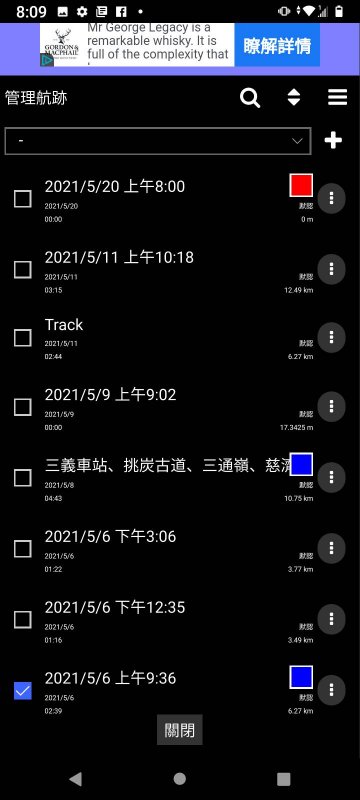
畫面出現走過之航跡表列,勾選所需航跡,並按最右側”…”符號。
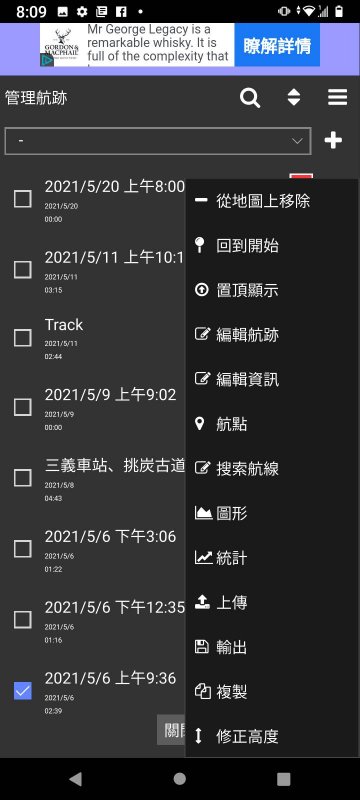
點選”統計”,出現航跡所有統計資料。
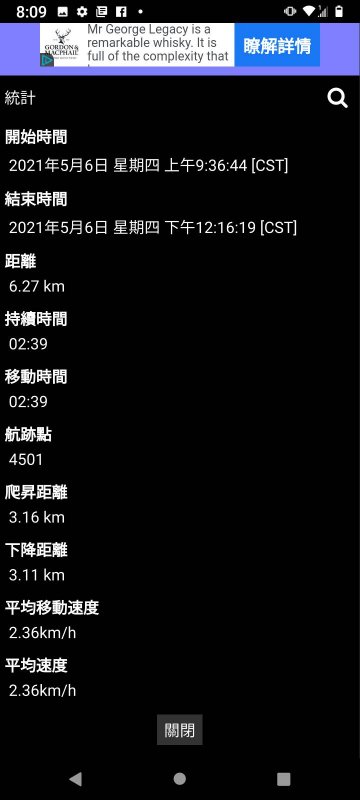
航跡之統計資料。
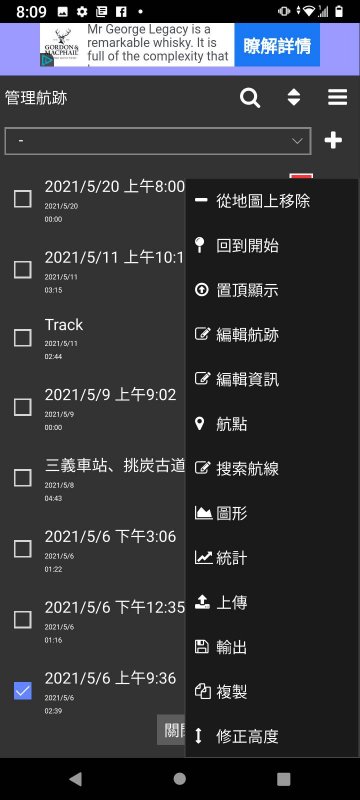
點選”圖形”,出現航跡海拔高度圖形資料。

航跡海拔高度圖形資料。